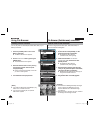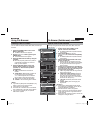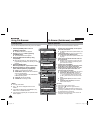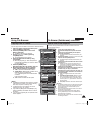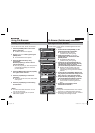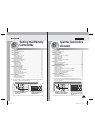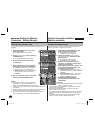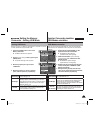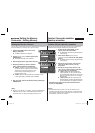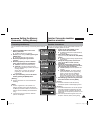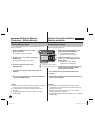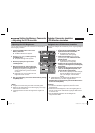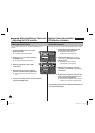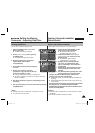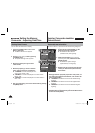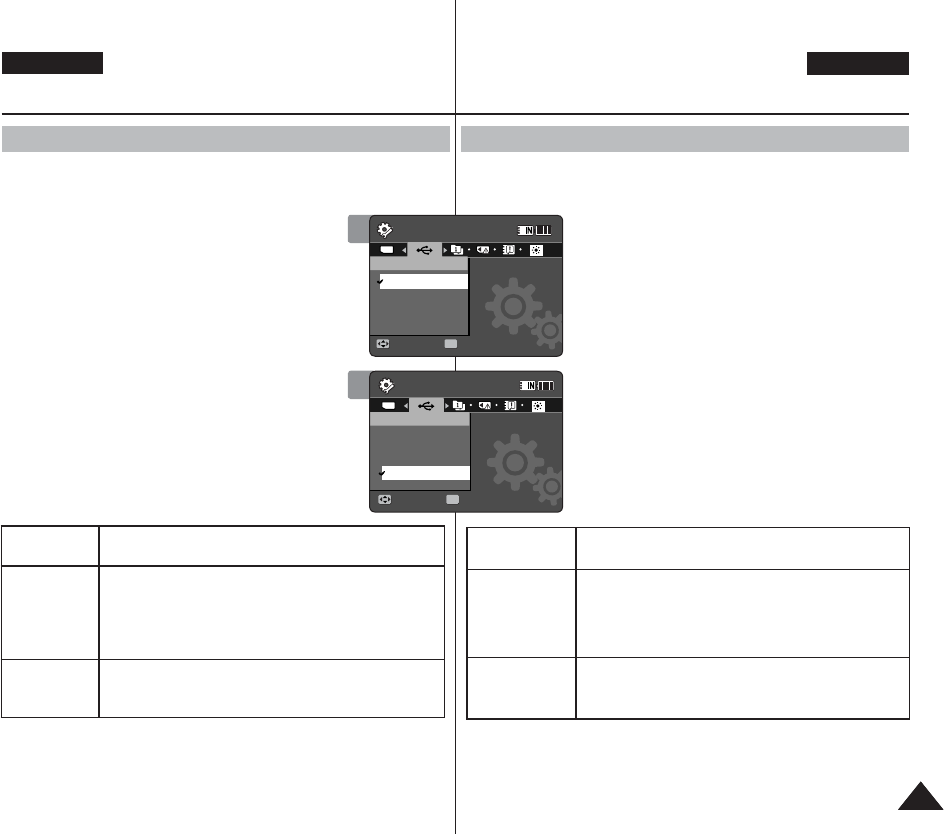
ENGLISH
DEUTSCH
9797
Stellen Sie den passenden USB-Modus ein, bevor Sie den Speicher
Camcorder über ein USB-Kabel mit dem Computer oder dem Drucker
verbinden.
1. Drücken Sie die Taste [POWER], um den
Speicher Camcorder einzuschalten.
◆ Der Bildschirm Movie Record
(Videoaufnahme) wird angezeigt.
2. Stellen Sie den Modus
System Settings
(Systemeinstell.) ein, indem Sie die Taste
[MODE] drücken.
◆ Der Bildschirm System Settings
(Systemeinstell.) wird angezeigt.
3. Bewegen Sie den [Joystick] nach links oder
rechts, um das Menü <USB Mode> (USB-
Modus) auszuwählen.
4.
Bewegen Sie den [Joystick] nach oben oder
unten, um die gewünschte Option auszuwählen,
und drücken Sie dann [Joystick(OK)].
Setting USB Mode
Setting the Memory
Camcorder : Setting USB Mode
Before connecting your Memory Camcorder to a computer or a printer
via USB, please set the proper USB mode.
1. Press the [POWER] button to turn on the
Memory Camcorder.
◆ The Movie Record screen appears.
2. Set the
System Settings mode by pressing the
[MODE] button.
◆ The System Settings screen appears.
3. Move the [Joystick] left / right to select
<USB Mode>.
4. Move the [Joystick] up / down to select an
option, and then press the [Joystick(OK)].
Mass Storage
Transferring files from the Memory Camcorder to your
computer. ➥page 114
PictBridge
By connecting the Memory Camcorder to printers with
PictBridge support (sold separately), you can send
images from the internal memory or external memory
(SD/MMC) directly to the printer with a few simple
operations. ➥page 115
PC-Cam
You can use the Memory Camcorder as a PC camera
for video chatting, video conference and other PC
camera applications. ➥page 116
USB-Modus einstellen
Speicher Camcorder einstellen:
USB-Modus einstellen
Mass Storage
(Massenspeicher)
Übertragung von Dateien vom Speicher Camcorder auf
den Computer
➥
Seite 114
PictBridge
Durch Anschluss des Speicher Camcorders an einen
Drucker über eine PictBridge (separat erhältlich) können
Bilder direkt vom internen oder externen (SD/MMC)
Speicher mit wenigen, einfachen Befehlen an den Drucker
gesendet werden.
➥
Seite 115
PC-Cam
(PC-Kamera)
Sie können den Speicher Camcorder als PC-Kamera für
Videochats, Videokonferenzen und andere PC-Kamera-
Anwendungen einsetzen.
➥
Seite 116
3
System Settings
Move Select
OK
USB Mode
PictBridge
PC-Cam
Mass Storage
System Settings
Move Select
USB Mode
Mass Storage
PictBridge
PC-Cam
TYPE
4
System Settings
Move Select
USB Mode
PictBridge
PC-Cam
Mass Storage
System Settings
Move Select
OK
USB Mode
Mass Storage
PictBridge
PC-Cam
TYPE
책1.indb 97책1.indb 97 2006-04-21 오전 11:45:582006-04-21 오전 11:45:58